
„Windows“ ir programinės įrangos ekspertas
Paskelbta:
- Atnaujinę į Windows 11, mūsų vartotojai pranešė apie keletą problemų, susijusių su kompiuterio paleidimu dėl Išimtis dėl netinkamo failo klaida.
- Kai kurios priežastys, sukėlusios problemą, gali būti sugadinti įkrovos duomenys arba failai.
- SFC arba CHKSDK nuskaitymas išspręs problemą ir leis normaliai paleisti.

XĮDIEGTI PASPUSTELĖT ATSISIUNČIŲ FAILĄ
Ši programinė įranga ištaisys įprastas kompiuterio klaidas, apsaugos jus nuo failų praradimo, kenkėjiškų programų, aparatinės įrangos gedimų ir optimizuos jūsų kompiuterį maksimaliam našumui. Išspręskite kompiuterio problemas ir pašalinkite virusus dabar atlikdami 3 paprastus veiksmus:
- Atsisiųskite „Restoro PC Repair Tool“. kuri pateikiama kartu su patentuotomis technologijomis (yra patentas čia).
- Spustelėkite Pradėti nuskaitymą Norėdami rasti „Windows“ problemas, kurios gali sukelti kompiuterio problemų.
- Spustelėkite Remontuoti visus Norėdami išspręsti problemas, turinčias įtakos jūsų kompiuterio saugai ir našumui
- „Restoro“ atsisiuntė 0 skaitytojai šį mėnesį.
Vartotojai džiaugiasi galėdami pasinaudoti „Microsoft“ operacinės sistemos „Windows 11“ pranašumais, tačiau dėl sudėtingos sistemos problemų gali kilti bet kurią sekundę. The Išimtis dėl netinkamo failo klaida yra puikus pavyzdys.
Kai kurie „Windows 11“ klientai pranešė, kad netikėtai jų kompiuteris sudužo ir nepavyko paleisti, kai buvo parodyta klaida Išimtis dėl netinkamo failo.
Šiandieniniame vadove parodysime tris skirtingus klaidos ištaisymo būdus ir kaip to išvengti ateityje.
Kas sukelia Išimtis dėl netinkamo failo klaida?
Prieš pereidami į sprendimų sąrašą, turime suprasti, kodėl iš pradžių atsirado klaida. Tarp daugelio priežasčių, kurios gali sukelti Išimtis dėl netinkamo failo klaida, čia yra trys dažniausiai pasitaikančios priežastys, su kuriomis galite susidurti:
➡ Sugadinti sistemos failai yra labiausiai paplitusi priežastis, dėl kurios gaunate netinkamo failo tipo klaidą, tačiau vis dar yra kitų galimų priežasčių, dėl kurių galite susidurti su dabartine problema. 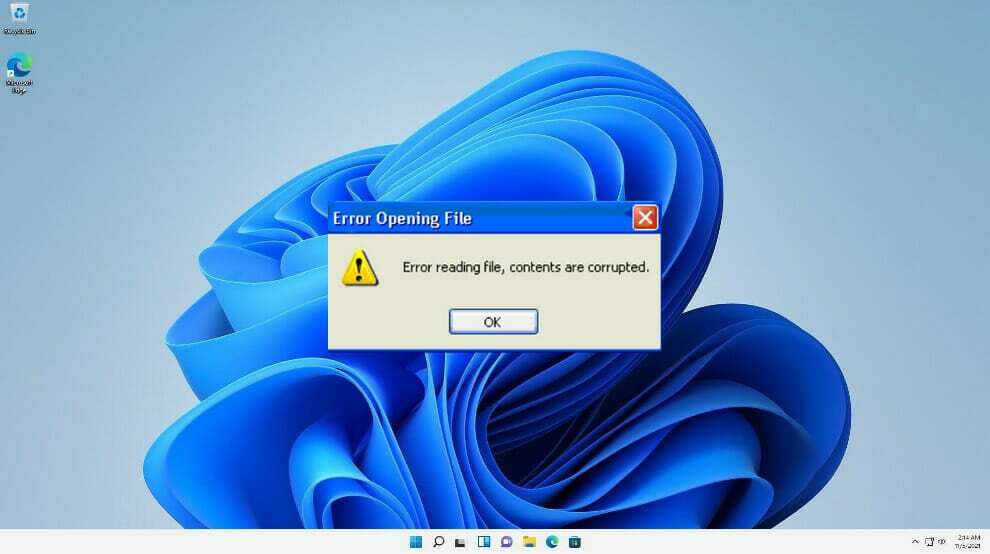
Sugadintas failas yra sugadintas ir neveikia taip, kaip turėtų. Tai gali būti taikoma bet kokio tipo dokumentams – nuo programų failų iki sistemos dokumentų. Jūs tikrai susidursite su tokiomis problemomis tam tikru ar kitu momentu.
➡ Sugadinti su įkrovimu susiję duomenys yra dar viena galima jūsų problemos priežastis. Tokiu atveju turėsite atlikti sistemos failų tikrintuvo nuskaitymą iš Išplėstiniai nustatymai Meniu arba komandinėje eilutėje parašykite kelias eilutes, kad ištaisytumėte sugadintus konfigūracijos duomenis.
➡ Blogas pavaros sektorius yra kita galima priežastis, kodėl gaunate aukščiau pateiktą klaidą. Tai reiškia, kad vienas iš jūsų diskų pradeda sugesti. Bet nepanikuokite! Jei žala minimali, galite išsisukti nepakeitę disko. Paleidus CHKDSK programą, visi sugedę sektoriai bus pakeisti nenaudojamais garso ekvivalentais.
Paruošėme jums rekomenduojamų sprendimų, kuriuos turite išbandyti prieš nuspręsdami iš naujo įdiegti „Windows 11“, sąrašą.
Kaip man pataisyti Išimtis dėl netinkamo failo klaida Windows 11?
1. Paleiskite greitą SFC nuskaitymą
PASTABA
- Tada įdėkite suderinamą „Windows 11“ diegimo laikmeną paspauskite bet kurį mygtuką paleisti iš jo.

- Kai kompiuteris bus paleistas iš diegimo laikmenos, spustelėkite Pataisykite kompiuterį apatiniame kairiajame kampe.

- Po to, kai Išplėstinis paleidimas pasirodo meniu, spustelėkite Trikčių šalinimas.

- Spustelėkite Išplėstiniai nustatymai.

- Atidaryk Komandinė eilutė langas.

- Įveskite arba įklijuokite šią komandą ir paspauskite Įeikite paleisti:
sfc /scannow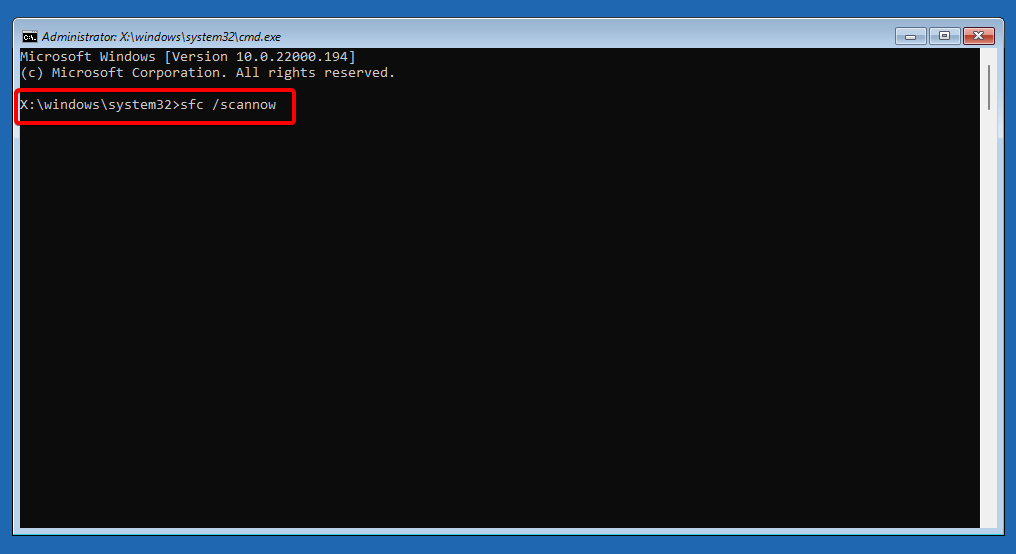
Palaukite, kol operacija bus baigta, tada uždarykite CMD raginimą ir leiskite kompiuteriui normaliai paleisti.
2. Paleiskite CHKDSK nuskaitymą
- Iš naujo paleiskite kompiuterį laikydami nuspaudę Shift mygtuką.
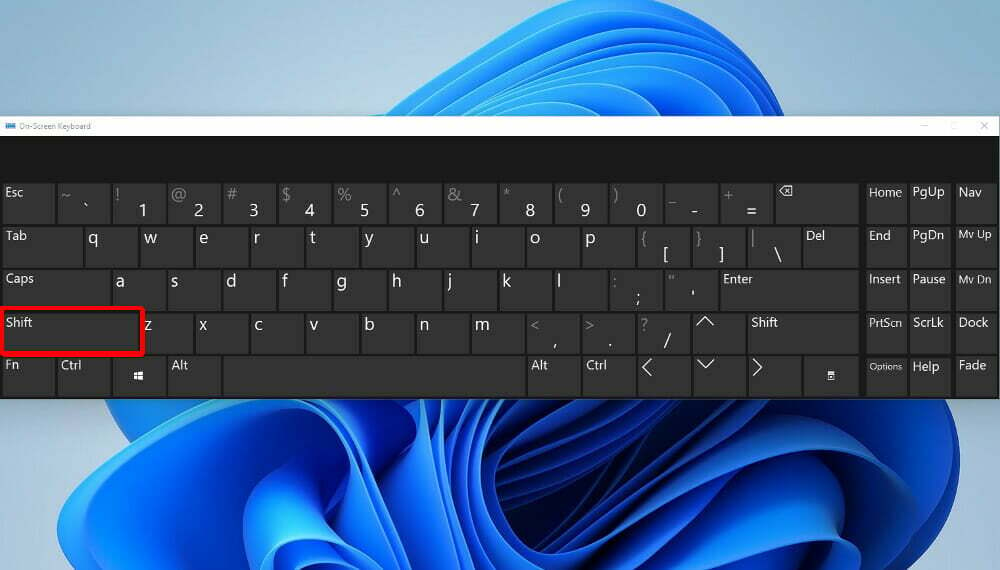
- Po to, kai Išplėstinis paleidimas atsidarys meniu, spustelėkite Trikčių šalinimas.

- Spustelėkite Išplėstiniai nustatymai.

- Kai būsite viduje Išplėstiniai nustatymai meniu, bakstelėkite Komandinė eilutė.

- Įveskite arba įklijuokite šią komandą, tada paspauskite Įeikite:
chkdsk c: /f /r /x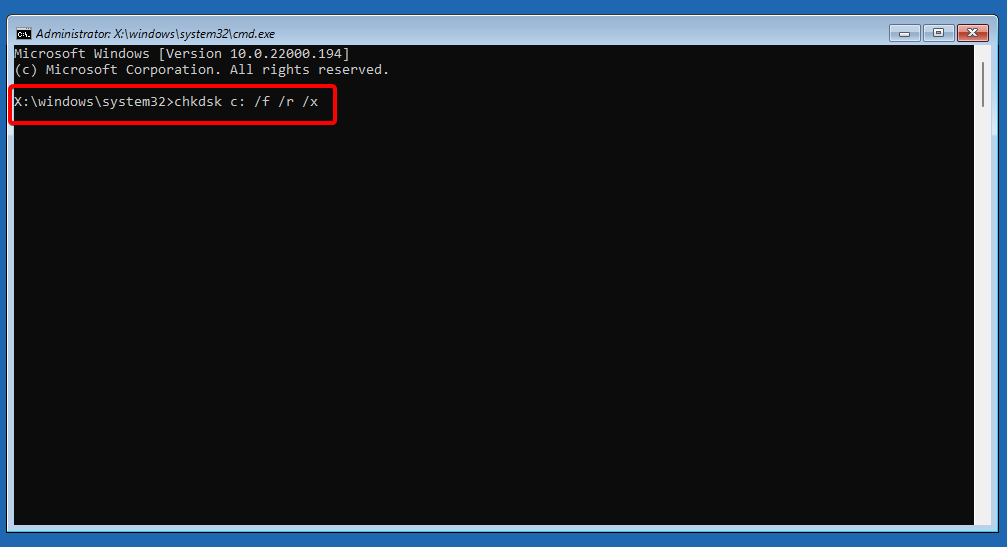
Įvedę aukščiau esančią komandą, uždarykite Komandinė eilutė ir grįžkite į pirmąjį ekraną, kad galėtumėte tęsti įprastą įkrovos procesą.
3. Pataisykite su įkrovimu susijusius duomenis
- Įdėkite suderinamą „Windows 11“ diegimo laikmeną irpaspauskite bet kurį mygtuką paleisti iš jo.

- Spustelėkite Pataisykite kompiuterį apatiniame kairiajame kampe.

- Po to, kai Išplėstinis paleidimas pasirodo meniu, spustelėkite Trikčių šalinimas.

- Spustelėkite Išplėstiniai nustatymai.

- Kai būsite vidujeIšplėstiniai nustatymai meniu, spustelėkite Komandinė eilutė.
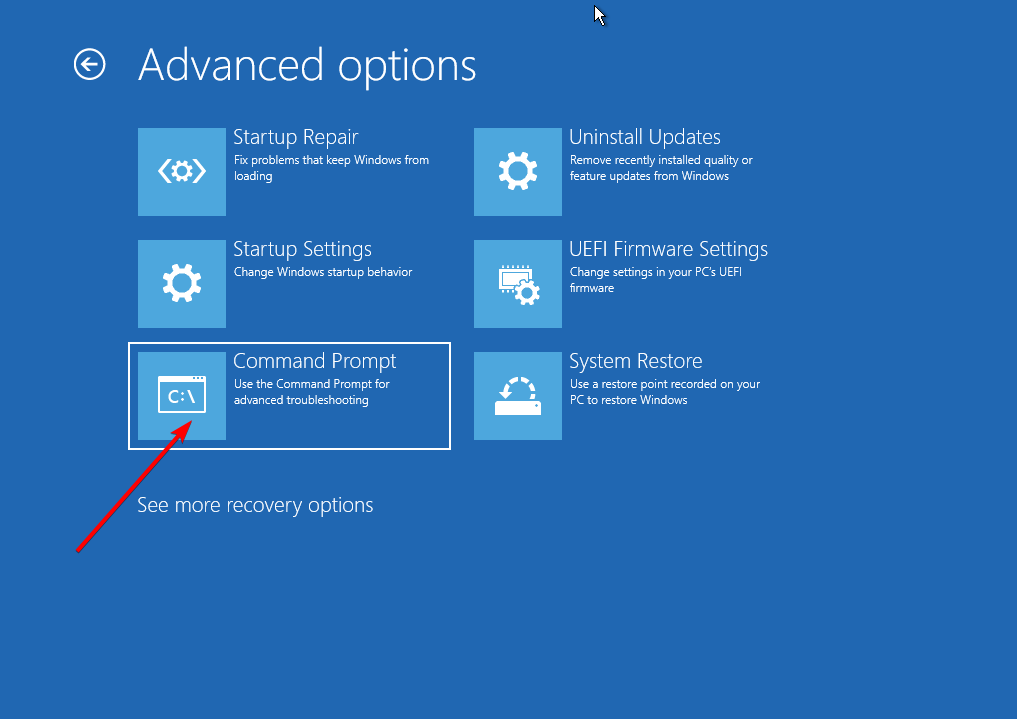
- Įveskite arba įklijuokite šias komandas po vieną ir paspauskite Įeikite:
bootrec.exe /fixmbr
bootrec.exe /fixmbr
bootrec.exe /fixboot
bootrec.exe /scanos
bootrec.exe /rebuildbcd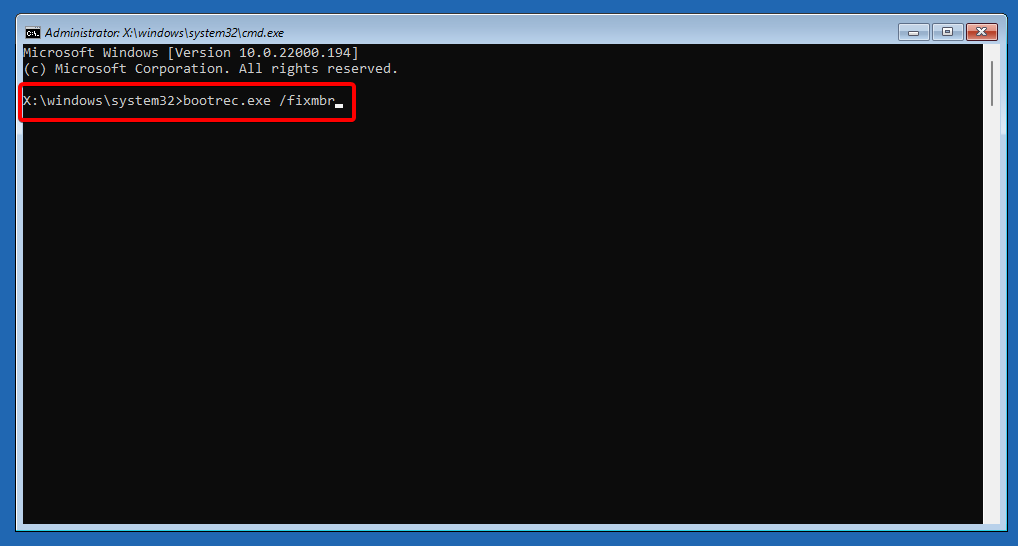
Kai visos aukščiau pateiktos komandos bus sėkmingai apdorotos, uždarykite eilutę ir leiskite kompiuteriui paleisti įprastai. Dabar klaida turėtų būti išspręsta.
Ką daryti, jei klaida išlieka?
Jei jūsų kompiuterio vis tiek nepavyksta paleisti, visiškai aišku, kad turite pakeisti visus „Windows“ failus naujais, kurie nėra sugadinti.
Kad tai pasiektumėte, turite atlikti švarų diegimą, kuris neabejotinai išspręs visas jūsų turimas korupcijos problemas, tačiau taip pat ištrins visus jūsų asmeninius dokumentus. Jei iš anksto nepadarėte atsarginės duomenų kopijos, pasiruoškite viską prarasti.
Alternatyva prarasti duomenis yra atlikti remonto diegimą, kuris leidžia laikyti asmeninius dokumentus tame pačiame skaidinyje kaip ir „Windows“ diegimas.
Kaip ištaisyti neteisingo failo pavadinimo klaidą?
Kiekvienas failas kompiuteryje turi tam tikrą struktūrą ir turinį, kurį jis turi atitikti. Kai informacija bus tinkamoje vietoje ir tinkamai sutvarkyta, ji veiks normaliai.
Tačiau jei į dokumentą savanoriškai ar netyčia įvedama klaidinga informacija, tai turės įtakos duomenų panaudojimui. 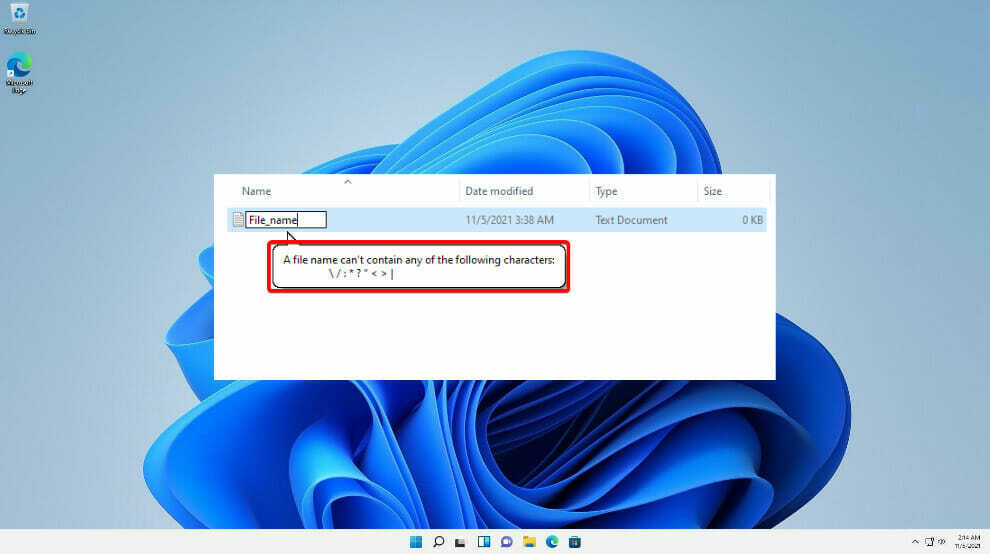
Vienas aspektas, į kurį reikia atkreipti dėmesį, yra tai, kaip pavadinate dokumentus. Kai bandote išsaugoti, kurti ar pervardyti dokumentus, atsiminkite keletą taisyklių, kad išvengtumėte klaidų, pvz., netinkamo failo. Dokumentų pavadinimai veikia kaip jų ID ir negalite turėti dviejų žmonių, turinčių tą patį ID.
Kitas aspektas, kurį reikia atsiminti, yra naudojami simboliai. Valdymo simboliai arba pasvirieji brūkšniai nepriimami dokumento pavadinimo lauke. „Windows“ operacinėje sistemoje yra papildomų taisyklių, kurias turi atitikti failo pavadinimas:
- Failo pavadinimas negali prasidėti ar baigtis tarpo ar taško ženklu
- Yra tam tikri vardai rezervuota Windows kurių negalima naudoti
- Reikia vengti bet kurio iš šių simbolių: dvigubos kabutės („“), žvaigždutė (*), mažesnė nei (), klaustukas (?), pasvirasis brūkšnys (\), vamzdis (|), pirmyn pasvirasis brūkšnys (/), dvitaškis (:)
Norėdami ištaisyti netinkamo failo pavadinimo klaidą, tiesiog turite jį pervardyti, atsižvelgdami į aukščiau pateiktas taisykles, ypač dėl pavadinimų susidūrimo.
Įkrovos klaidos kartais gali būti sudėtingos. Jei aukščiau pateikti sprendimai neatitinka jūsų reikalavimų arba svarstote galimybę iš naujo įdiegti „Windows 11“, patikrinkite mūsų išsamų vadovą, kaip įdiegti „Windows 11“. pačiu paprasčiausiu būdu.
Arba grįžimas į „Windows 10“. gali būti sprendimas jums. Jei jums neramu, kurią OS pasirinkti, peržiūrėkite mūsų straipsnį Pagrindiniai „Windows 10“ ir „Windows 11“ skirtumai.
Jei kiltų daugiau klausimų, nedvejodami naudokite toliau pateiktą komentarų skiltį ir praneškite mums, kuris sprendimas jums tiko geriausiai, taip pat kas sukėlė klaidą.
- įkrovos klaidos
- Windows 11
Pradėkite pokalbį



